“บุคคลนี้ไม่พร้อมใช้งานบน Messenger” หมายความว่าอย่างไร

เรียนรู้เกี่ยวกับสถานการณ์ที่คุณอาจได้รับข้อความ “บุคคลนี้ไม่พร้อมใช้งานบน Messenger” และวิธีการแก้ไขกับคำแนะนำที่มีประโยชน์สำหรับผู้ใช้งาน Messenger
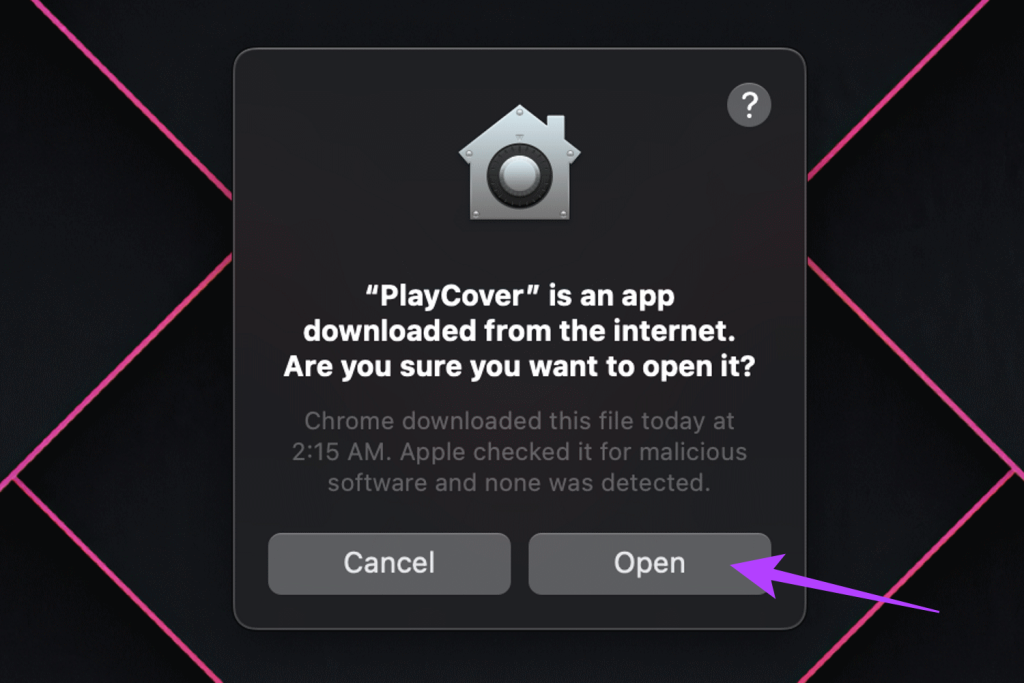
หากคุณเป็นนักเล่นเกม คุณจะต้องใช้ Steam คุณสามารถเชื่อมต่อกับผู้คนที่คุณรู้จักบน Steam เพื่อเล่นด้วยกันและเชื่อมต่อกับผู้คนใหม่ ๆ ที่มีความสนใจคล้ายกันโดยเพิ่มพวกเขาเป็นเพื่อน หากคุณสงสัย นี่คือทุกสิ่งที่คุณต้องรู้เพื่อเพิ่มเพื่อนบน Steam
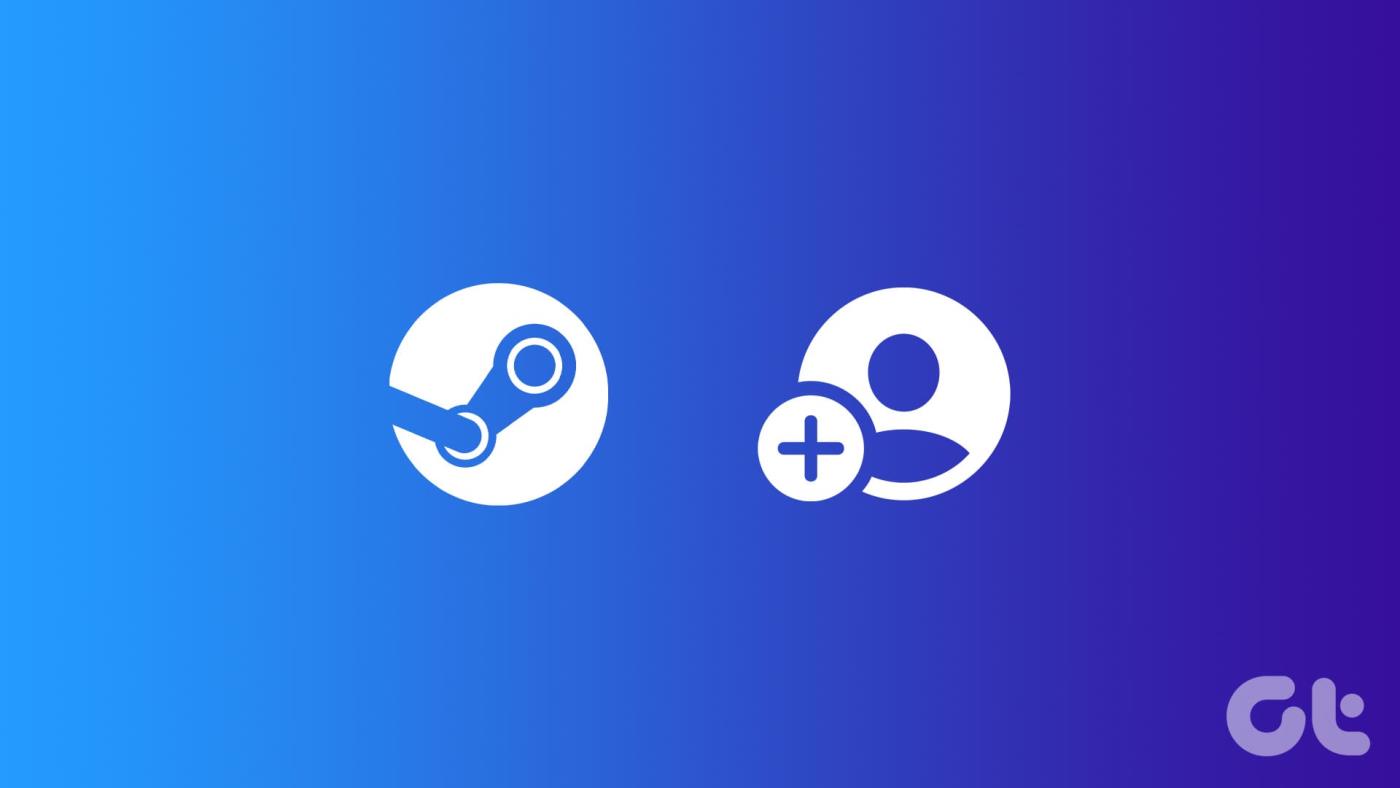
เมื่อคุณเพิ่มบุคคลบน Steam เป็นเพื่อนแล้ว คุณจะสามารถดูคลังข้อมูลและสถิติโดยรวมของคนเหล่านั้นได้ แต่มีข้อเสียคือ ผู้ใช้ใหม่มีบัญชีที่จำกัดซึ่งทำให้ไม่สามารถส่งคำเชิญเป็นเพื่อนได้ Steam กำหนดให้คุณใช้จ่ายอย่างน้อย $5 โดยใช้บัญชีของคุณเพื่อแปลงเป็นบัญชี Steam แบบเต็ม อย่างไรก็ตาม เรามีวิธีแก้ปัญหาบางประการเพื่อหลีกเลี่ยงปัญหานี้และเพิ่มเพื่อนโดยไม่ต้องจ่ายเงิน มาดำดิ่งกัน
อ่านเพิ่มเติม: วิธีดาวน์โหลดและใช้ Steam บน Windows 11
เพื่อป้องกันการหลอกลวง Steam ได้อนุญาตให้บัญชีเพิ่มเพื่อนหลังจากใช้จ่ายอย่างน้อย $5 โดยใช้บัญชีของพวกเขา อย่างไรก็ตาม คุณสามารถใช้รหัสเพื่อเพิ่มบุคคลบน Steam เป็นเพื่อนของคุณได้ฟรี
ขั้นตอนที่ 1: เปิดแอป Steam เลือกเพื่อนจากด้านบนแล้วคลิกเพิ่มเพื่อน สำหรับเว็บไซต์ Steam ให้วางเมาส์เหนือบัญชีของคุณแล้วเลือกเพื่อน
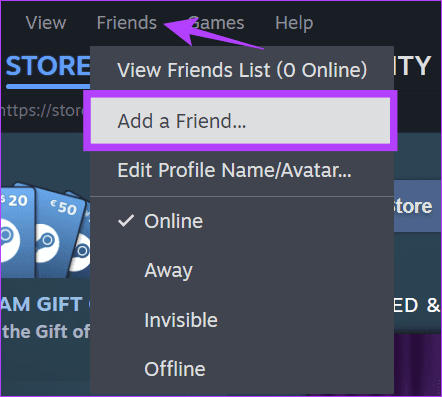
ขั้นตอนที่ 2: ป้อนรหัส Steam ของเพื่อนของคุณภายในกล่องโต้ตอบแล้วกด Enter
เคล็ดลับ:หากเพื่อนของคุณไม่พบรหัส ขอให้พวกเขาทำตามขั้นตอนข้างต้นเพื่อค้นหารหัสเพื่อน Steam
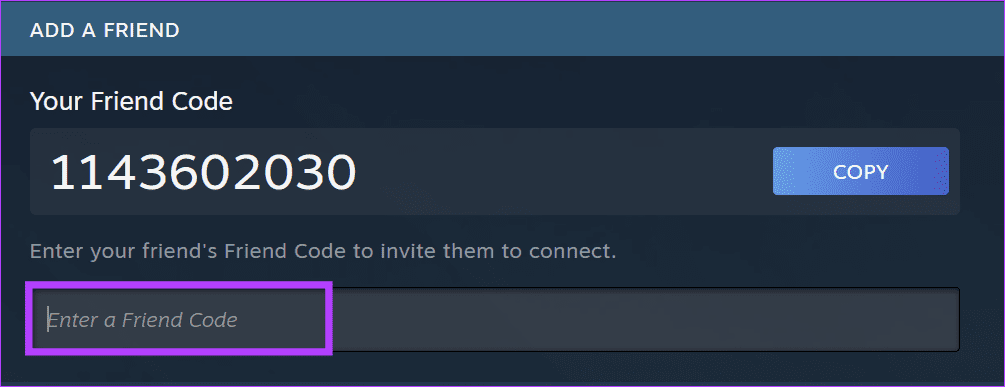
ขั้นตอนที่ 3:เมื่อคุณเห็นโปรไฟล์ของพวกเขาแล้ว คลิกส่งคำเชิญ
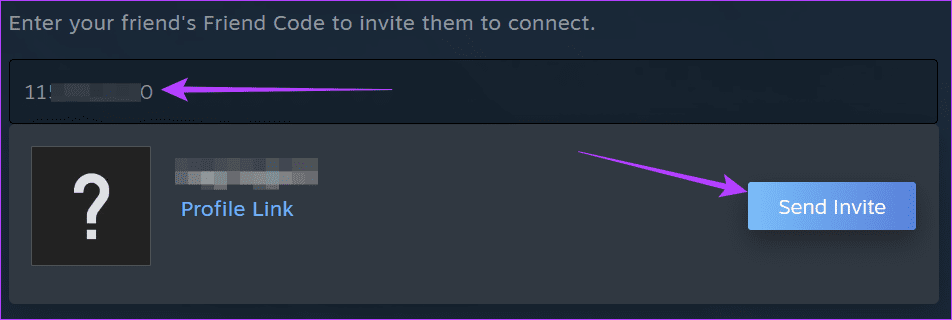
ขั้นตอนที่ 1:เปิดแอป Steam แล้วแตะรูปโปรไฟล์ที่มุมขวาบน
ขั้นตอนที่ 2:แตะเพิ่มเพื่อน
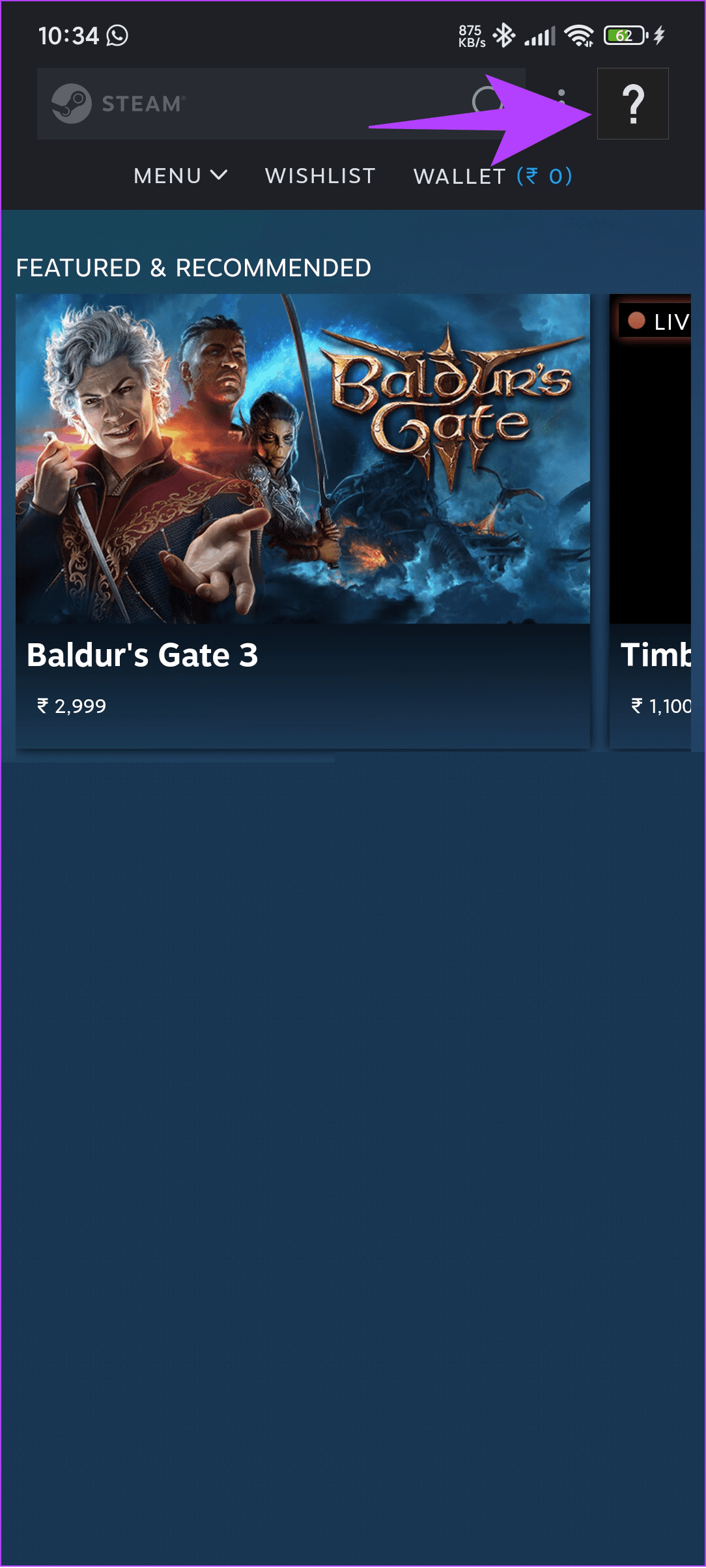
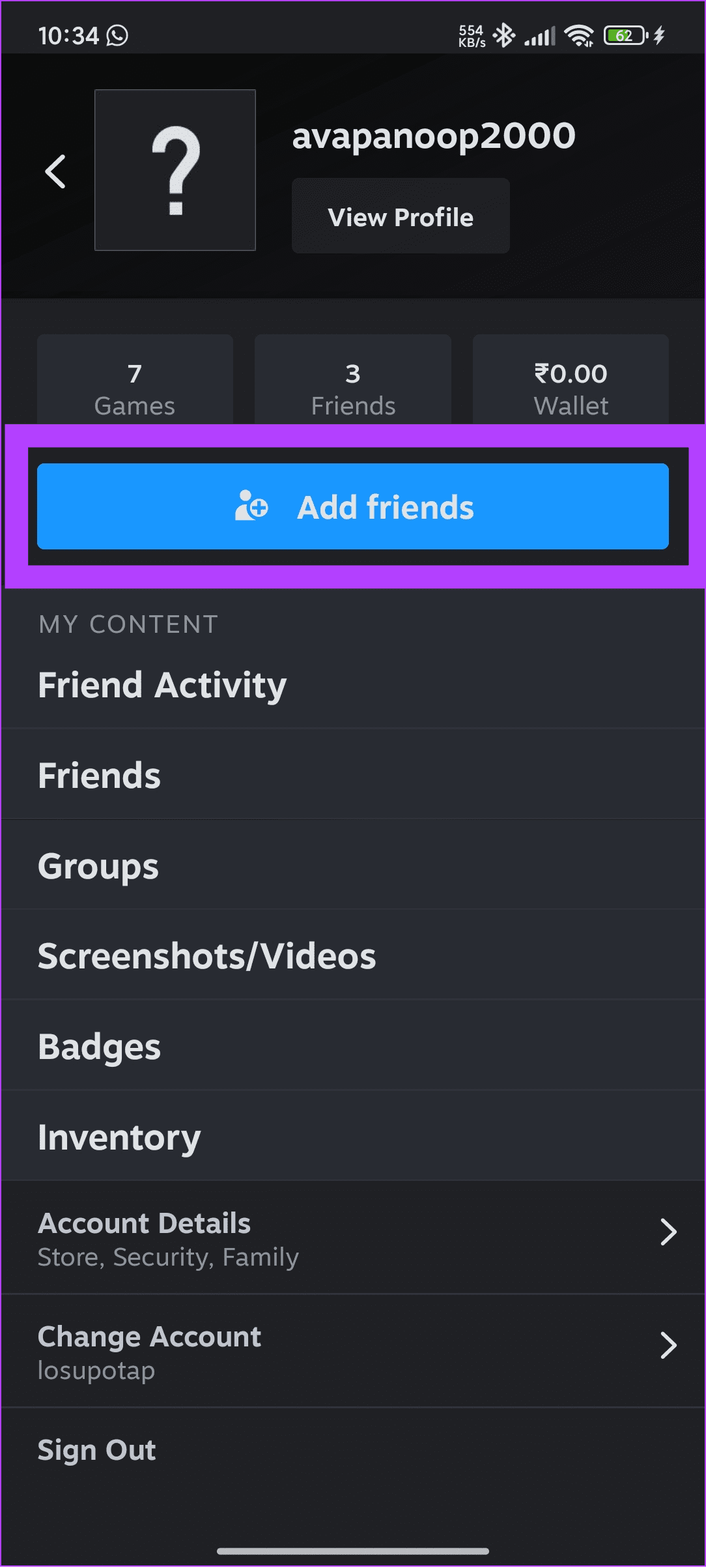
ขั้นตอนที่ 3:บนหน้าจอนี้ ป้อนรหัส Steam ของเพื่อนของคุณ
เคล็ดลับ:หากเพื่อนของคุณไม่พบรหัส ขอให้พวกเขาทำตามขั้นตอนเหล่านี้เพื่อค้นหารหัส
ขั้นตอนที่ 4:ตอนนี้แตะส่งคำเชิญ
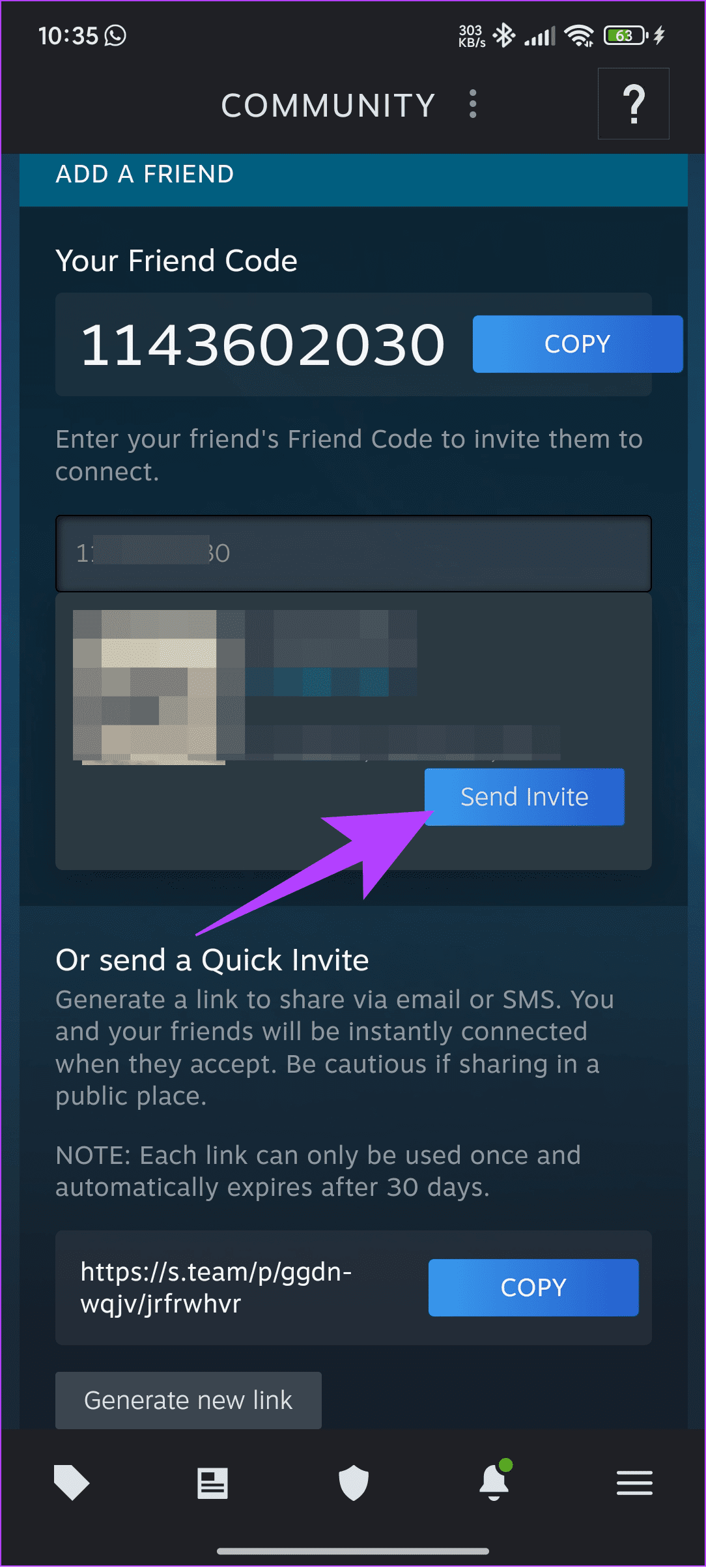
นอกจากนี้ คุณยังสามารถค้นหาผู้ใช้ตามชื่อของพวกเขาได้ ต่อไปนี้เป็นวิธีดำเนินการบนมือถือและพีซี
ขั้นตอนที่ 1: ในแอป Steam หรือเว็บไซต์ ให้ค้นหาชื่อผู้ใช้ภายในกล่องโต้ตอบแล้วกด Enter

ขั้นตอนที่ 2:เมื่อคุณพบผู้ใช้แล้ว คลิกเพิ่มเป็นเพื่อน
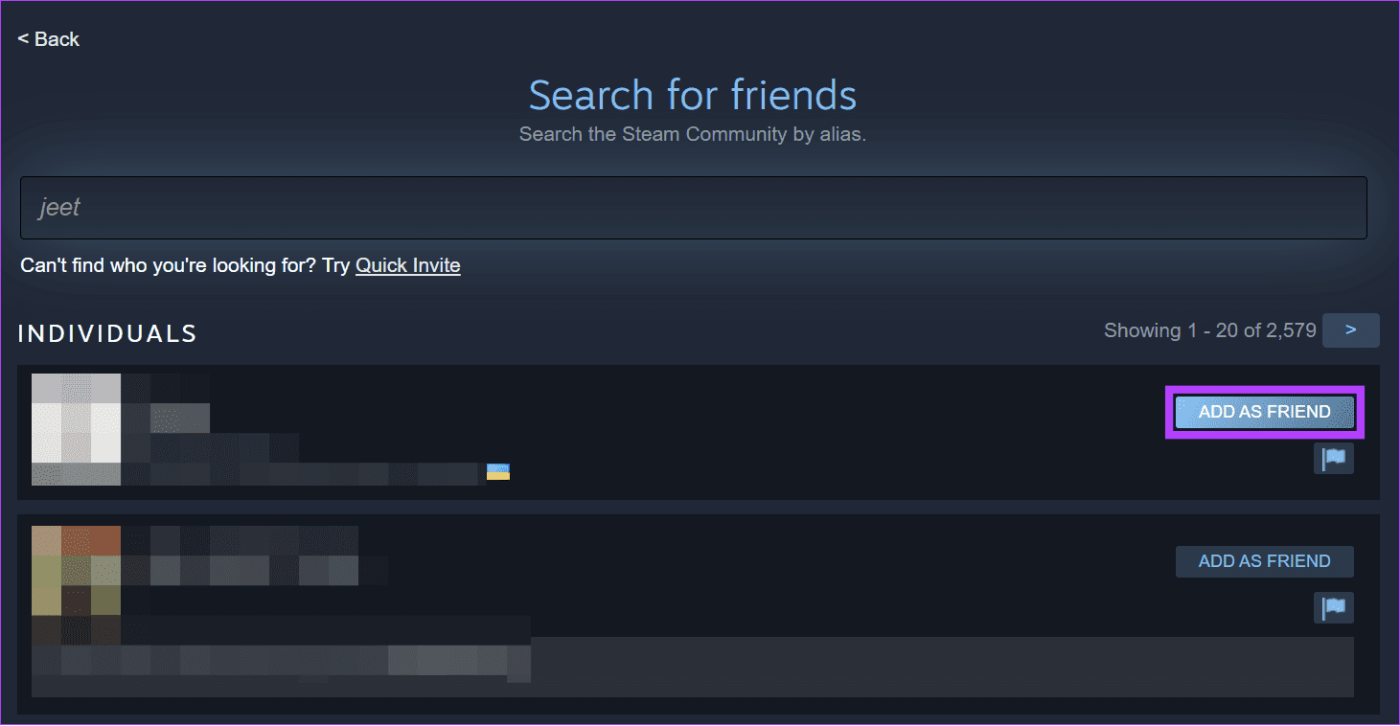
ขั้นตอนที่ 3: คลิกตกลงเพื่อยืนยัน
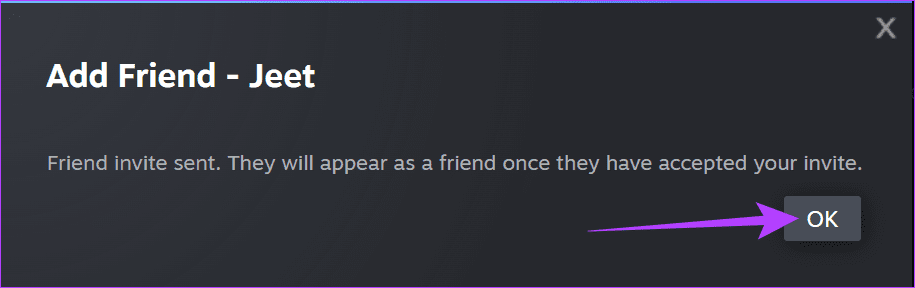
ขั้นตอนที่ 1:พิมพ์ชื่อโปรไฟล์เพื่อนของคุณแล้วแตะปุ่มค้นหา
ขั้นตอนที่ 2:แตะปุ่มเพิ่มเป็นเพื่อนถัดจากโปรไฟล์
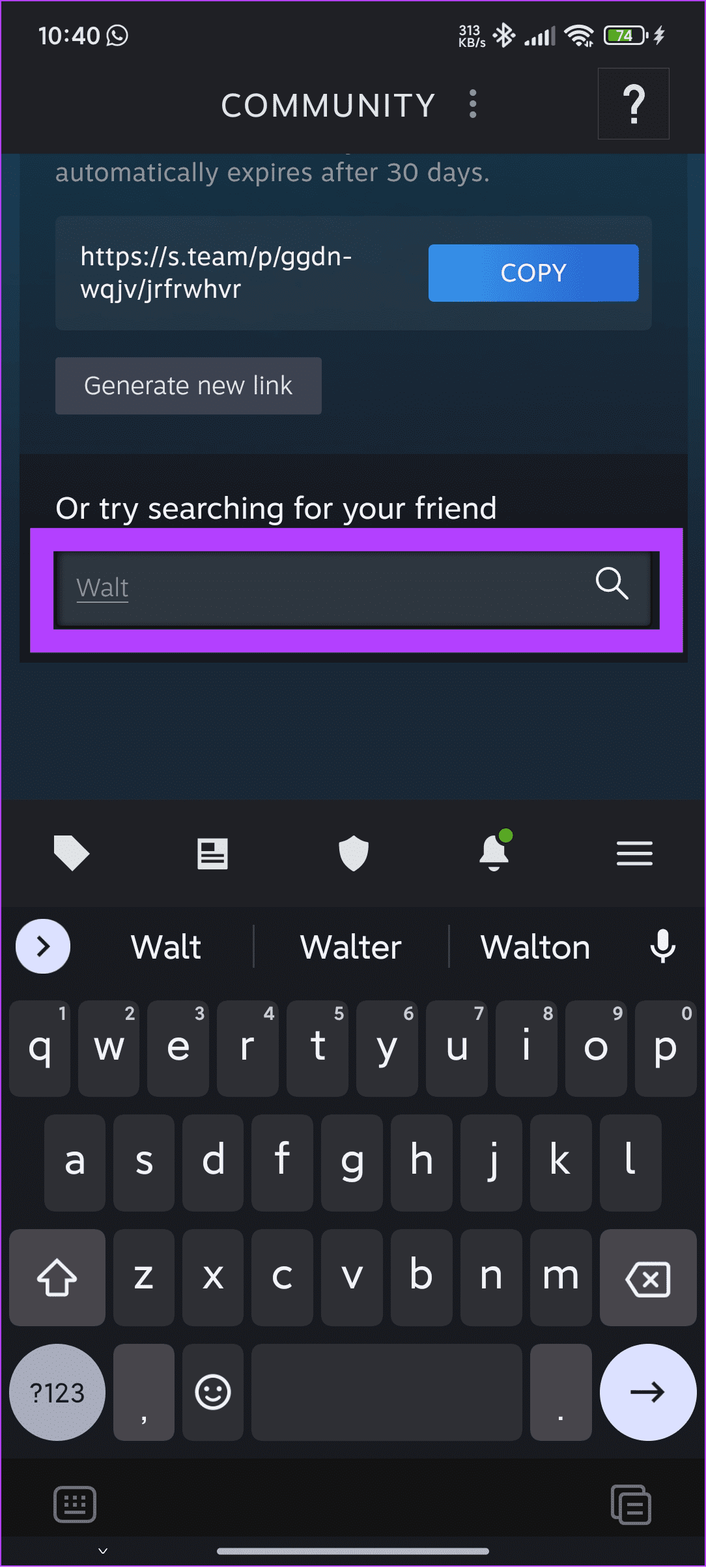
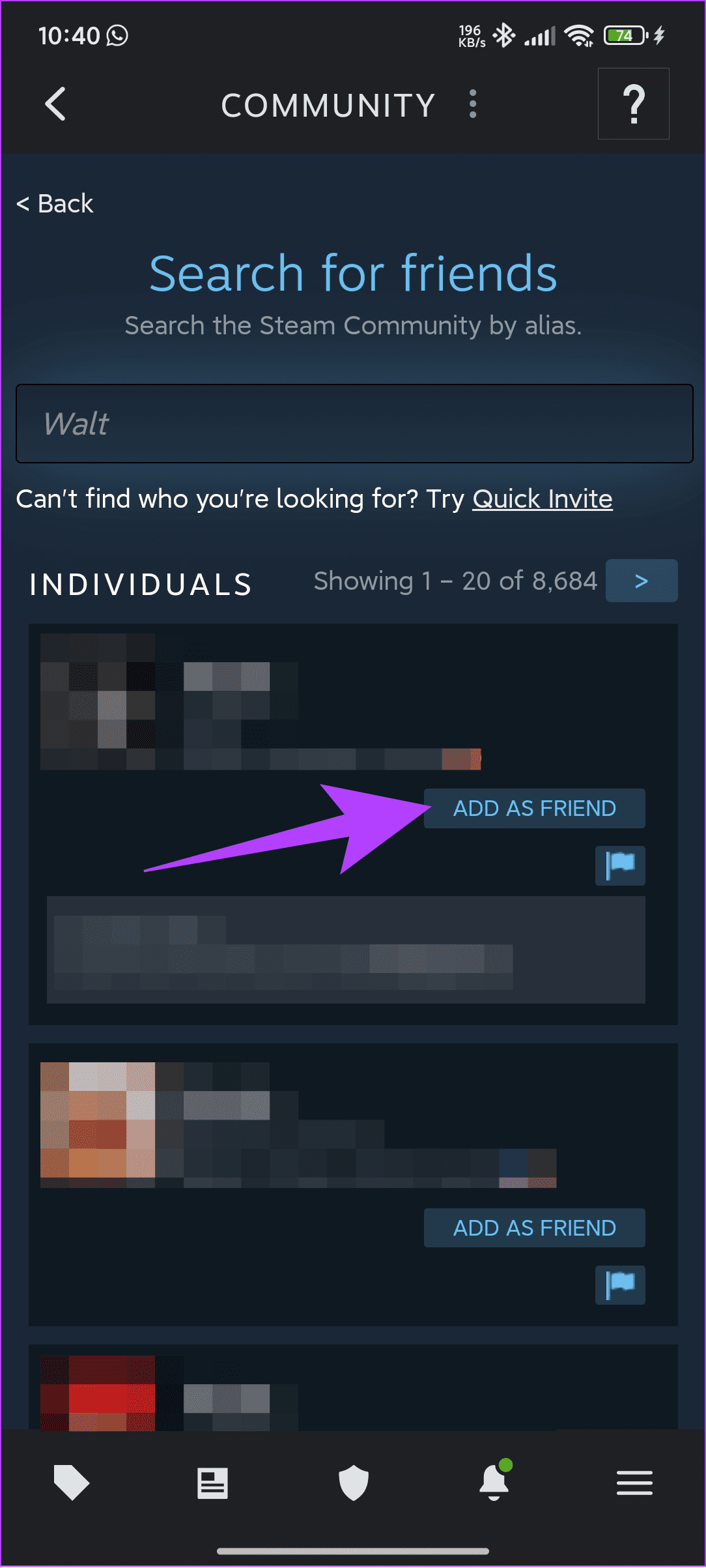
ขั้นตอนที่ 3:ตอนนี้แตะ ตกลง เพื่อยืนยัน
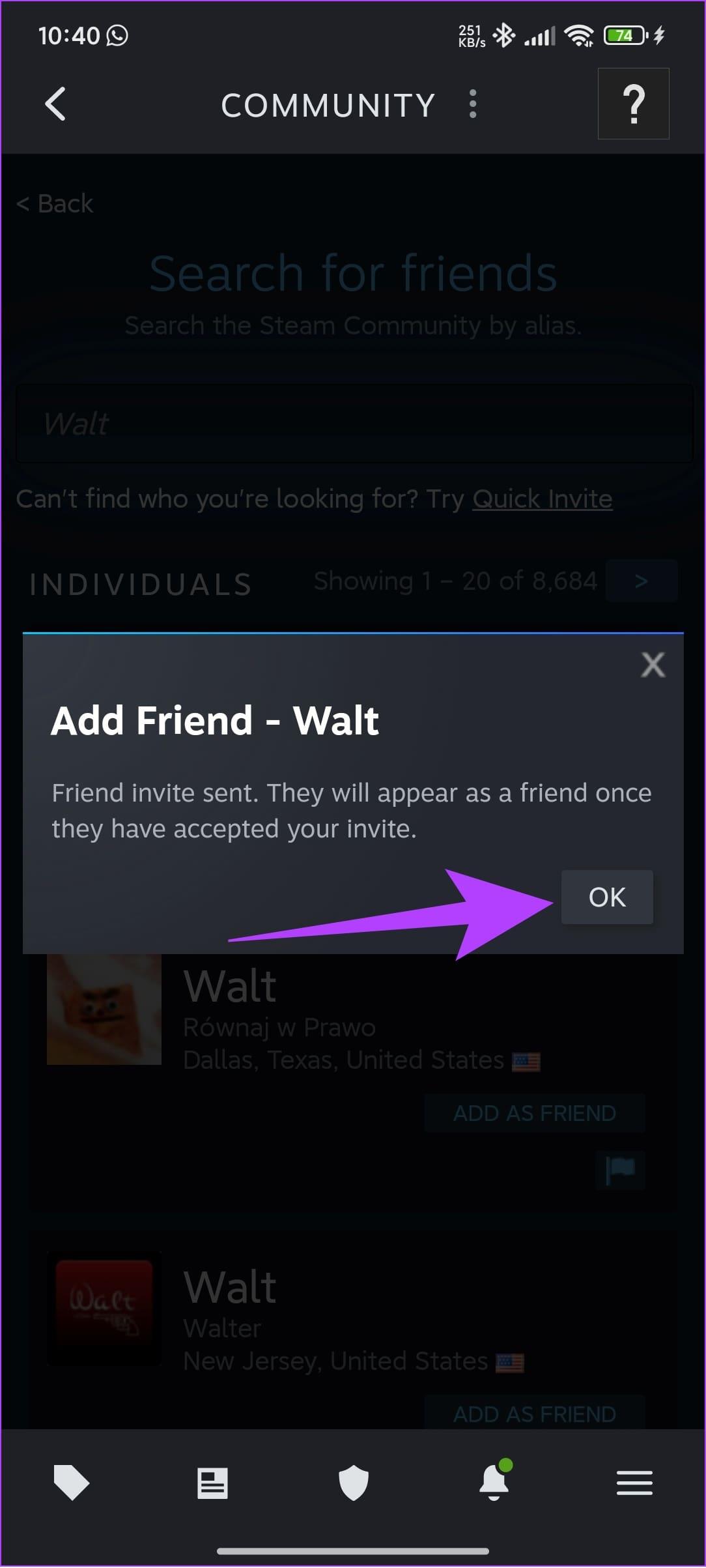
หากคุณพบปัญหาในการค้นหาเพื่อนบน Steam ด้วยรหัสเพื่อนหรือชื่อ ให้ใช้ลิงก์เชิญด่วน
หากต้องการส่งลิงก์คำเชิญ คุณต้อง:
ขั้นตอนที่ 1: เปิดแอป Steam แล้วคลิกเพื่อนจากด้านบน สำหรับเว็บไซต์ Steam ให้วางเมาส์เหนือชื่อของคุณแล้วเลือกเพื่อน
ขั้นตอนที่ 2:เลือกเพิ่มเพื่อน
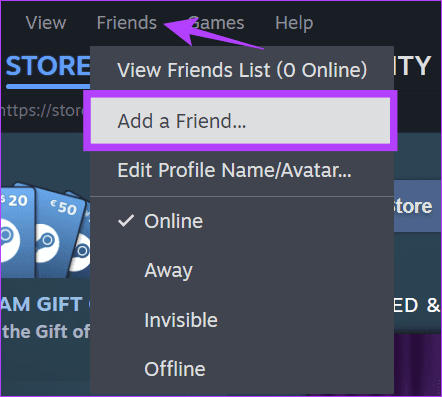
ขั้นตอนที่ 3:ตอนนี้ คลิกคัดลอก ถัดจากลิงก์คำเชิญ และแชร์กับคนที่คุณต้องการเป็นเพื่อนบน Steam
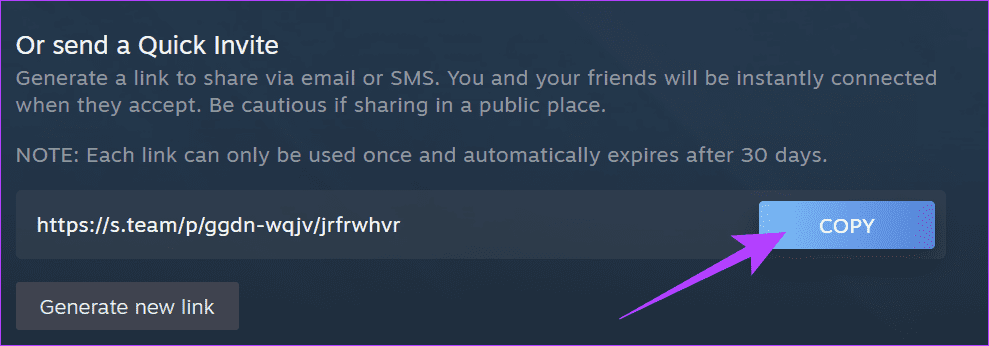
ตอนนี้ หากต้องการเพิ่มใครสักคนเป็นเพื่อนของคุณ:
ขั้นตอนที่ 1: เปิดลิงก์ สิ่งนี้จะนำคุณไปยัง Steam ลงชื่อเข้าใช้บัญชีของคุณ.
ขั้นตอนที่ 2:เลือกเพิ่มเพื่อน
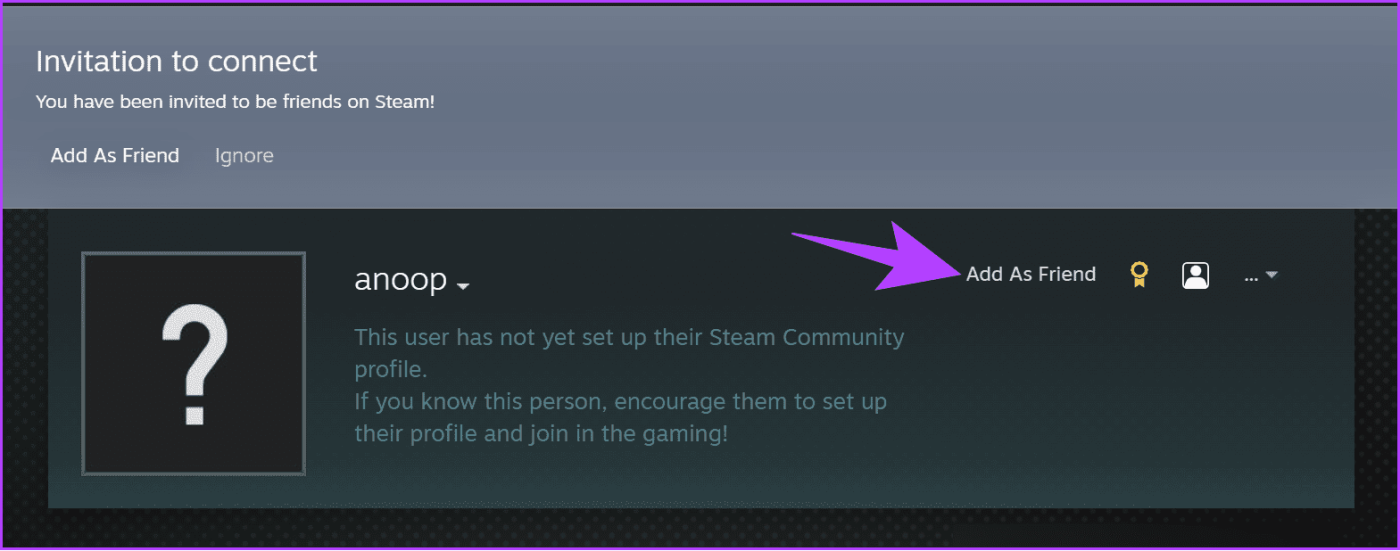
ขั้นตอนที่ 1:เปิด Steam และให้แน่ใจว่าคุณลงชื่อเข้าใช้บัญชีของคุณ
ขั้นตอนที่ 2:แตะรูปโปรไฟล์ของคุณแล้วเลือกเพิ่มเพื่อน
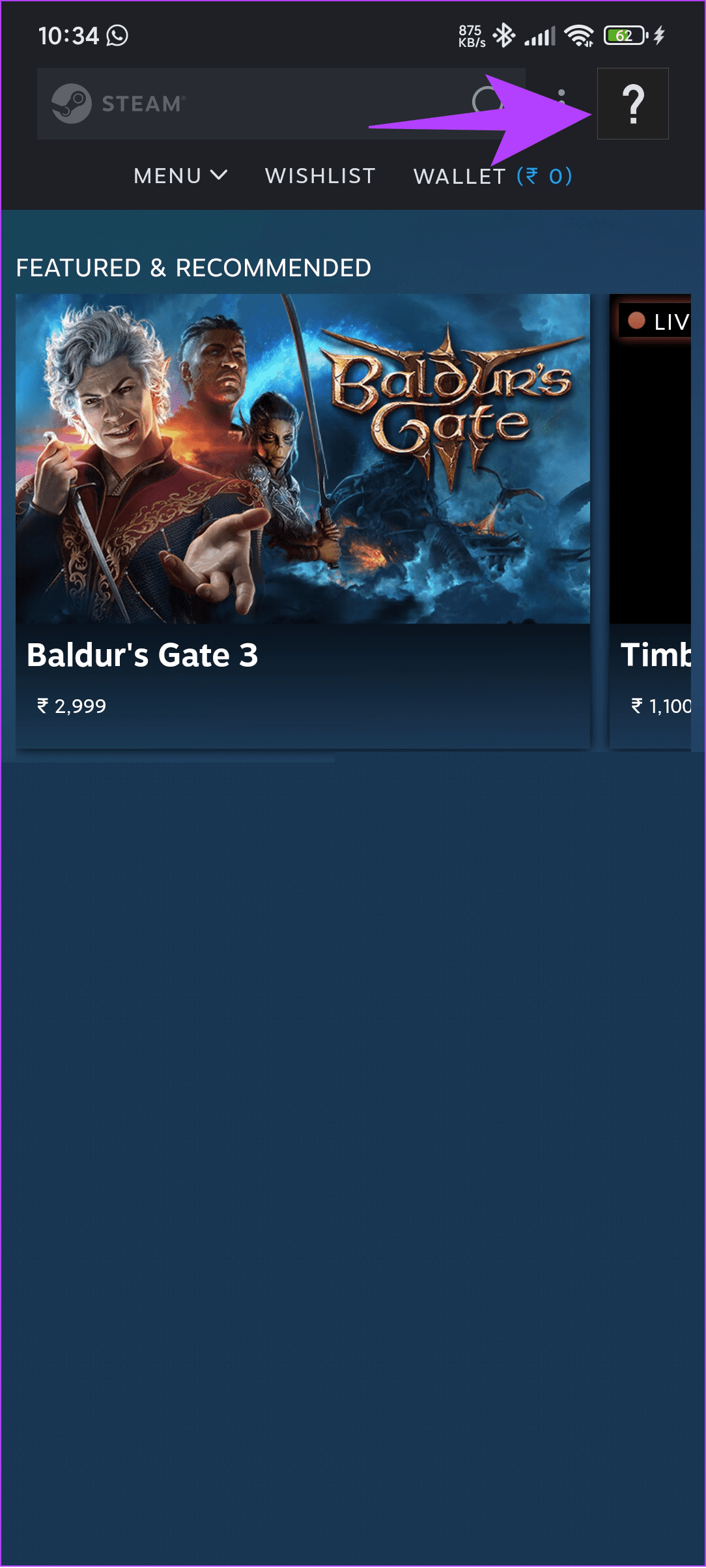
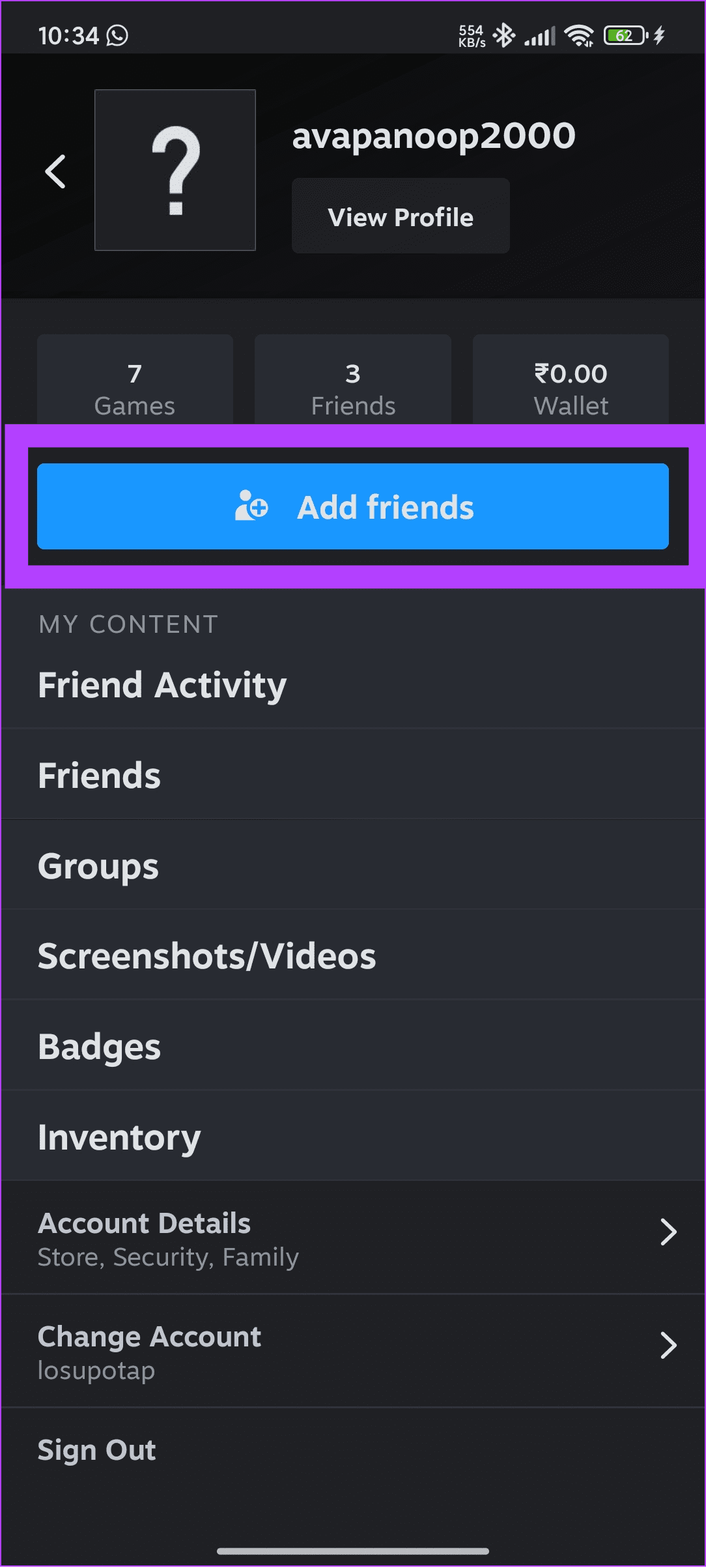
ขั้นตอนที่ 3:จากนั้นแตะคัดลอกถัดจากลิงก์
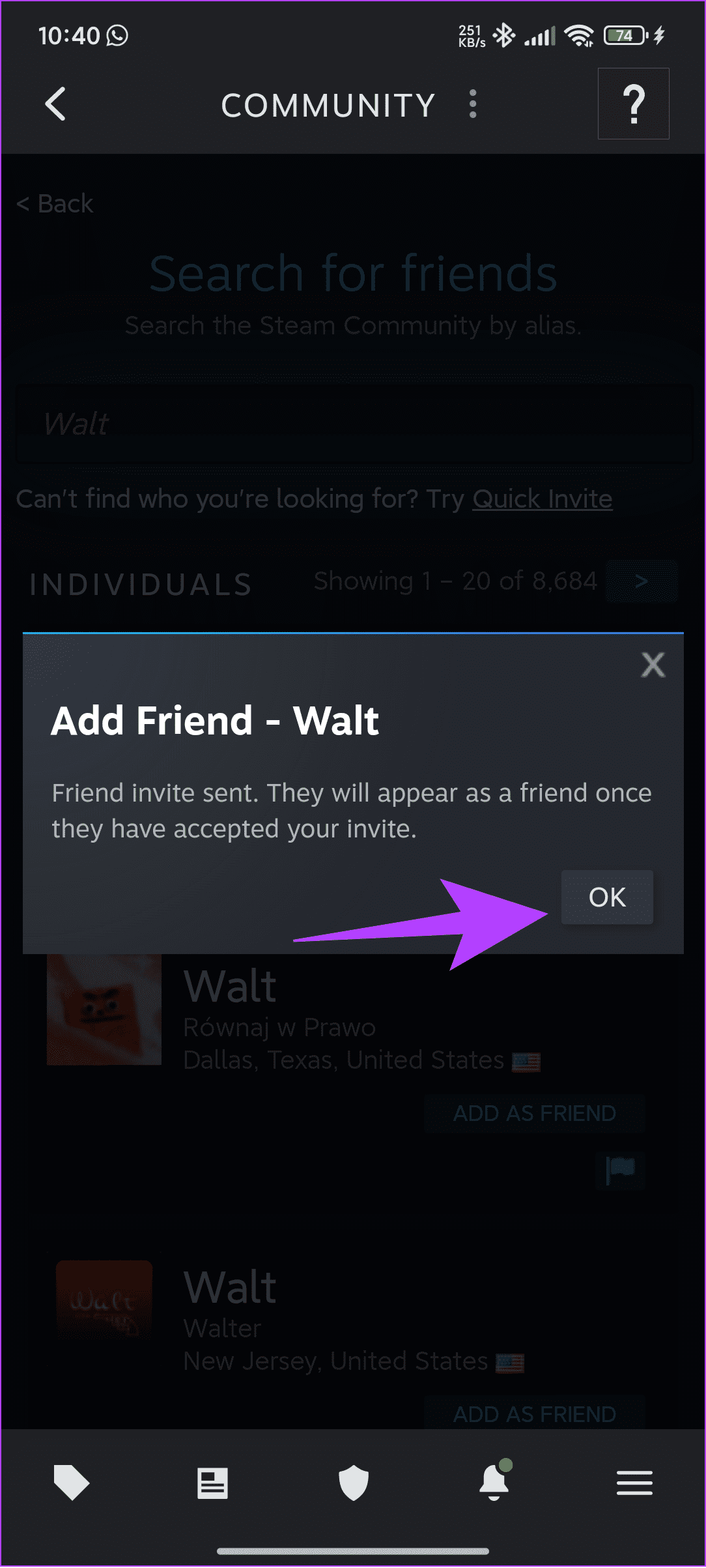
ตอนนี้ แชร์ลิงก์ได้ทุกที่ที่คุณต้องการ และหากคุณเป็นคนหนึ่งที่ได้รับลิงก์ ต่อไปนี้เป็นวิธีเพิ่มเพื่อนบน Steam โดยไม่ต้องจ่ายเงิน:
ขั้นตอนที่ 1: แตะลิงก์คำเชิญ จากนั้นคุณจะถูกเปลี่ยนเส้นทางไปยัง Steam ตรวจสอบให้แน่ใจว่าได้เข้าสู่บัญชีของคุณ
ขั้นตอนที่ 2:ถัดไปแตะเพิ่มเป็นเพื่อน
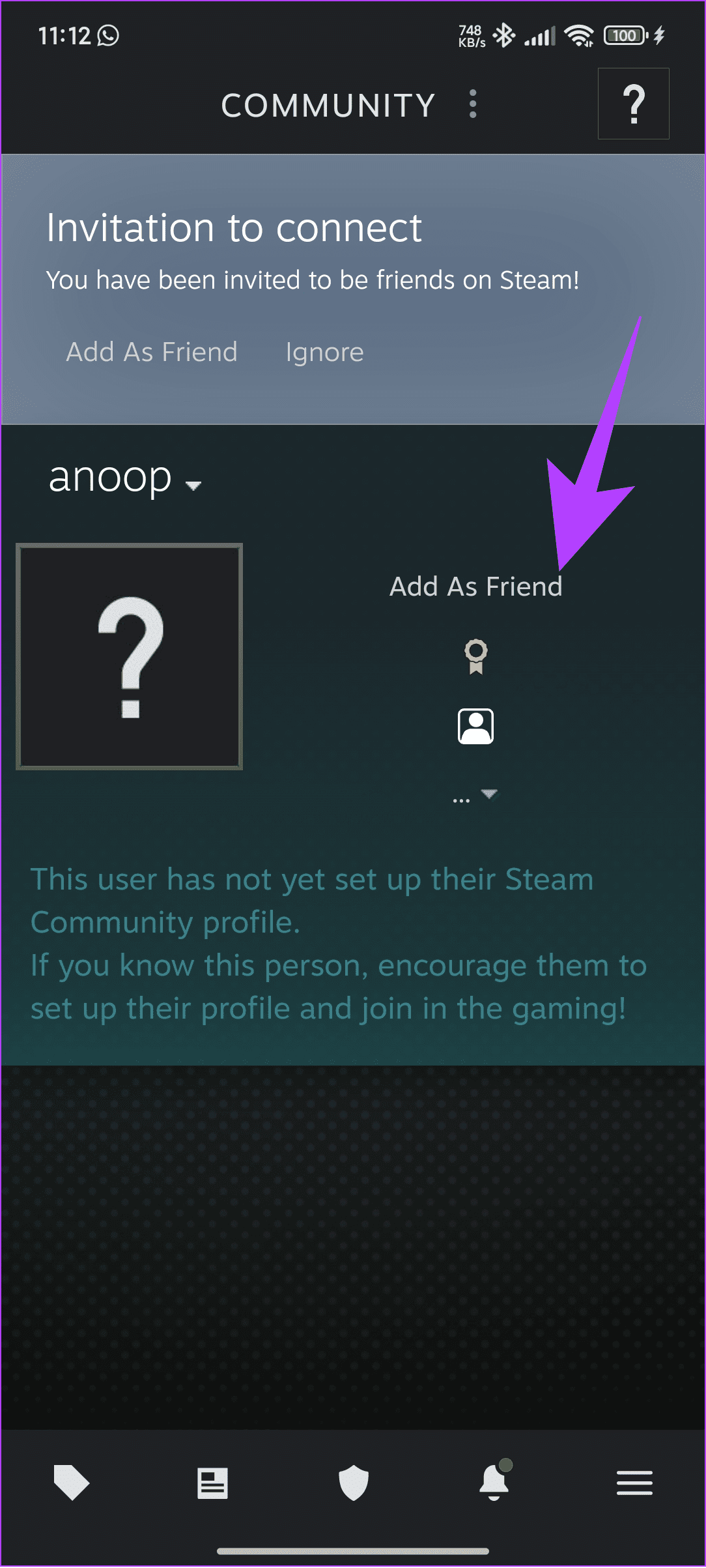
หมายเหตุ : คุณยังสามารถเชื่อมโยงโปรไฟล์ Facebook ของคุณกับบัญชี Steam ของคุณเพื่อดูและเพิ่มเพื่อน Facebook ของคุณบน Steam ได้เช่นกัน
อ่านเพิ่มเติม: แอพส่งข้อความที่ดีที่สุดที่ทำงานโดยไม่มีหมายเลขโทรศัพท์
ทำตามขั้นตอนตามอุปกรณ์ของคุณเพื่อดูรายชื่อเพื่อน Steam ของคุณได้อย่างง่ายดาย
ขั้นตอนที่ 1:เปิด Steam แล้วคลิกเพื่อน
ขั้นตอนที่ 2:เลือกดูรายชื่อเพื่อน
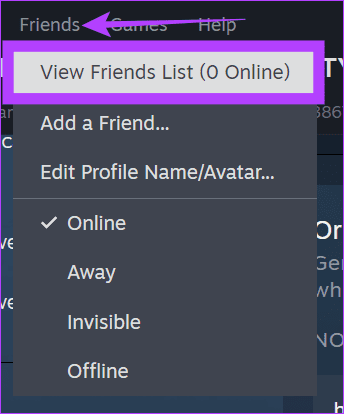
หากคุณใช้เว็บ Steam ให้วางเมาส์เหนือชื่อของคุณแล้วเลือกเพื่อน ที่นี่คุณสามารถเห็นเพื่อนของคุณทั้งหมด
ขั้นตอนที่ 1:เปิด Steam แล้วแตะที่รูปโปรไฟล์ของคุณ
ขั้นตอนที่ 2:แตะเพื่อนเพื่อดูเพื่อนทั้งหมดของคุณ
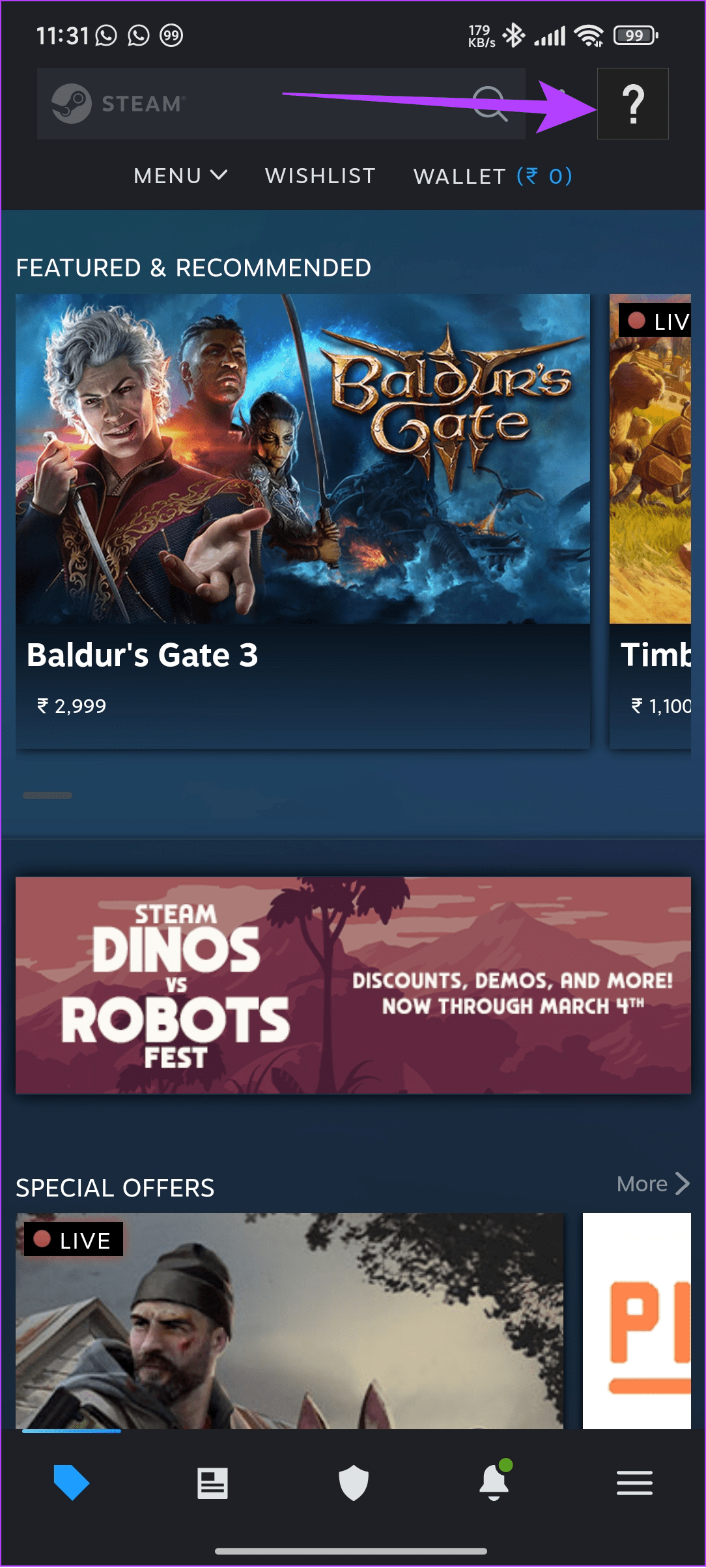
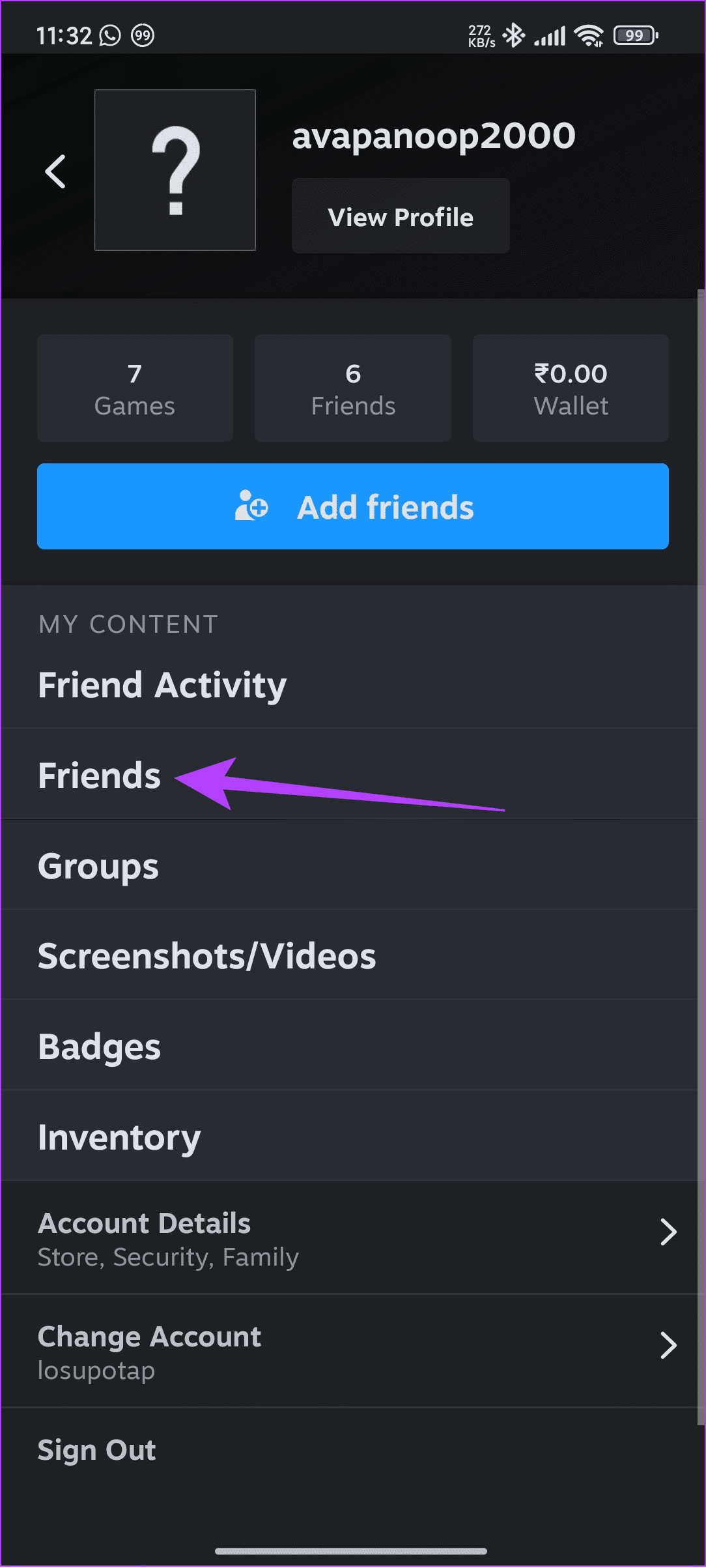
บางครั้งคุณอาจผูกมิตรกับคนที่คุณไม่รู้จักโดยไม่ตั้งใจ ในกรณีนั้น คุณสามารถเลิกเป็นเพื่อนได้อย่างง่ายดายโดยใช้ขั้นตอนต่อไปนี้ตามอุปกรณ์ของคุณ
ขั้นตอนที่ 1:เปิด Steam แล้วคลิกเพื่อนที่ด้านบน
ขั้นตอนที่ 2:เลือกดูรายชื่อเพื่อน
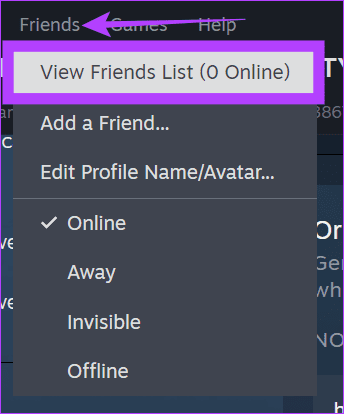
ขั้นตอนที่ 3:คลิกลูกศรลงถัดจากชื่อผู้ใช้แล้วเลือกจัดการ
ขั้นตอนที่ 4:สุดท้ายคลิก ลบเป็นเพื่อน
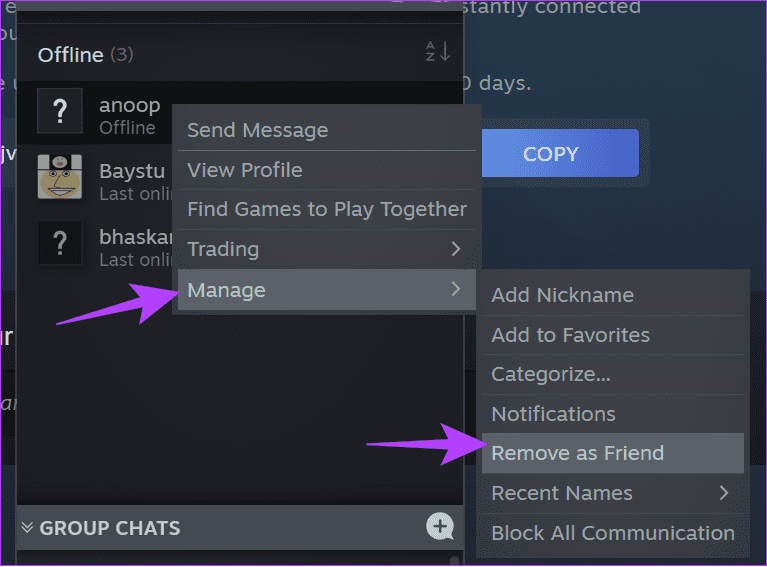
ขั้นตอนที่ 1:เปิด Steam แตะรูปโปรไฟล์ที่มุมขวาบนแล้วเลือกเพื่อน
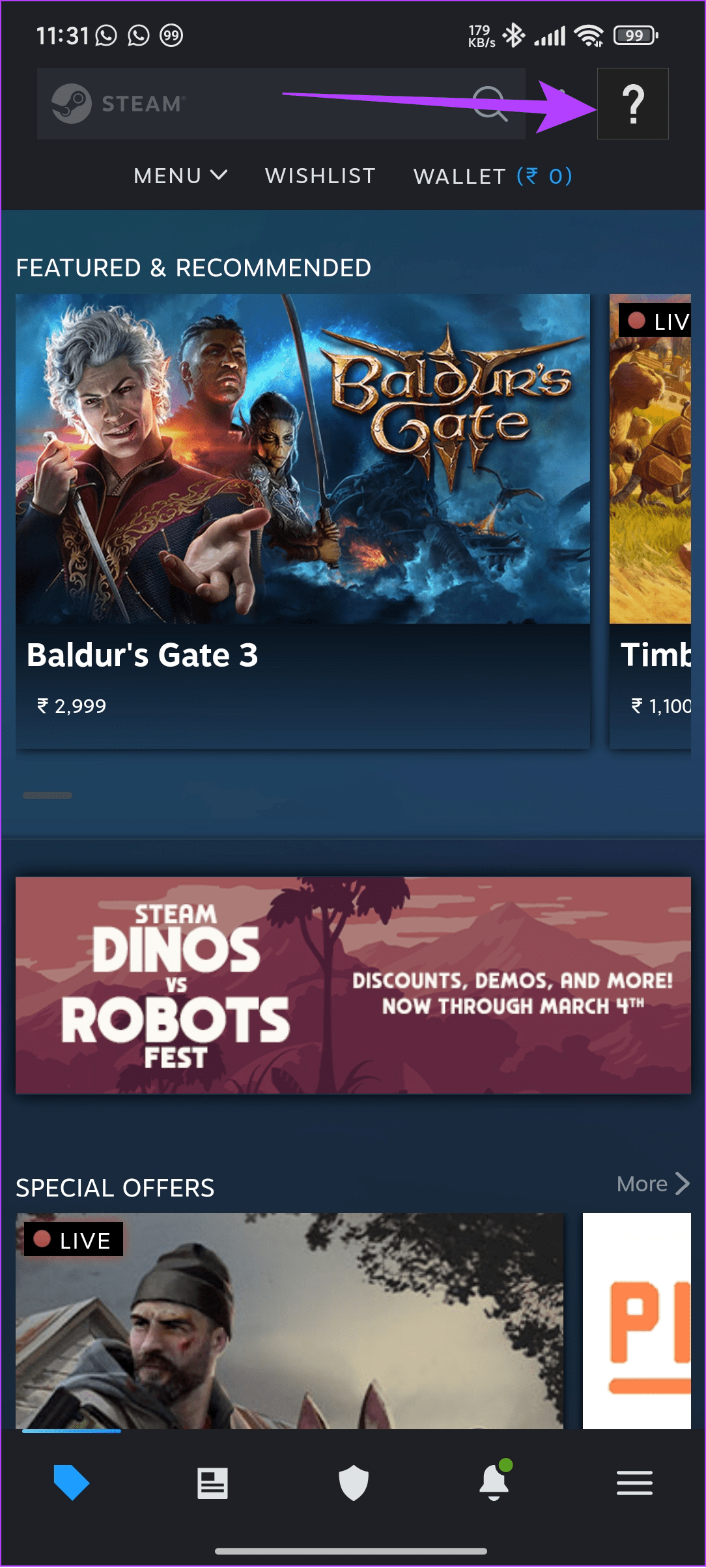
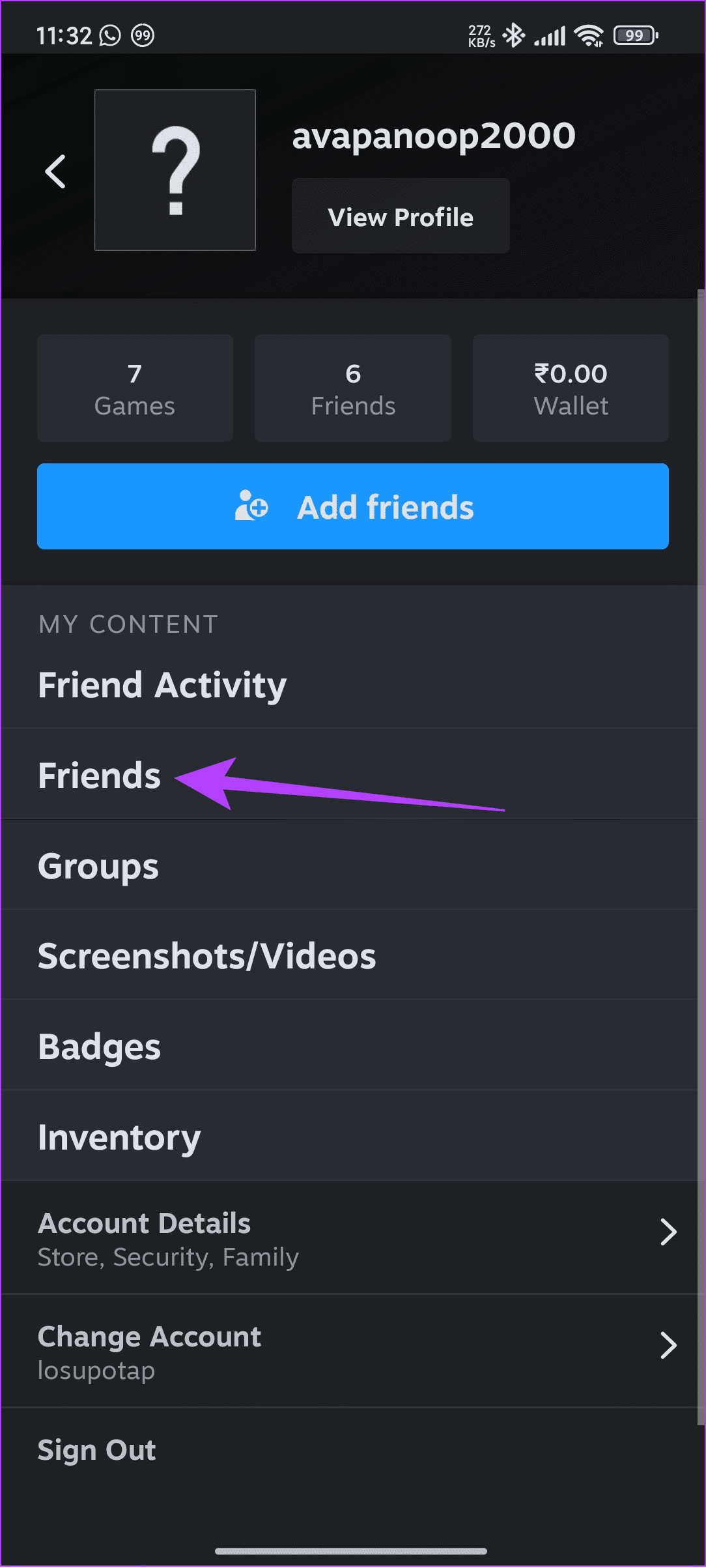
ขั้นตอนที่ 2:แตะโปรไฟล์ของคนที่คุณต้องการเลิกเป็นเพื่อน
ขั้นตอนที่ 3:จากนั้นแตะจุดสามจุด
ขั้นตอนที่ 4:แตะ Unfriend เพื่อยืนยัน
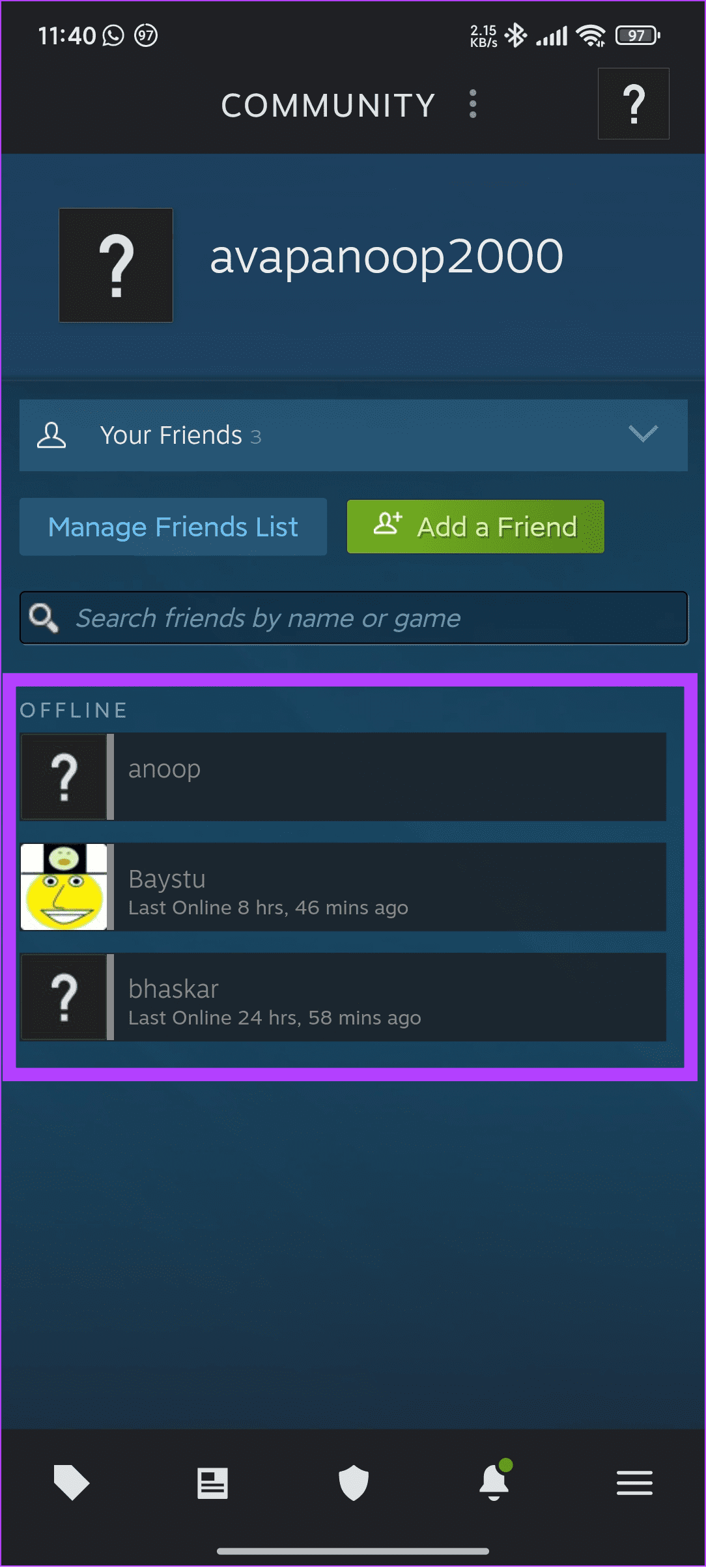
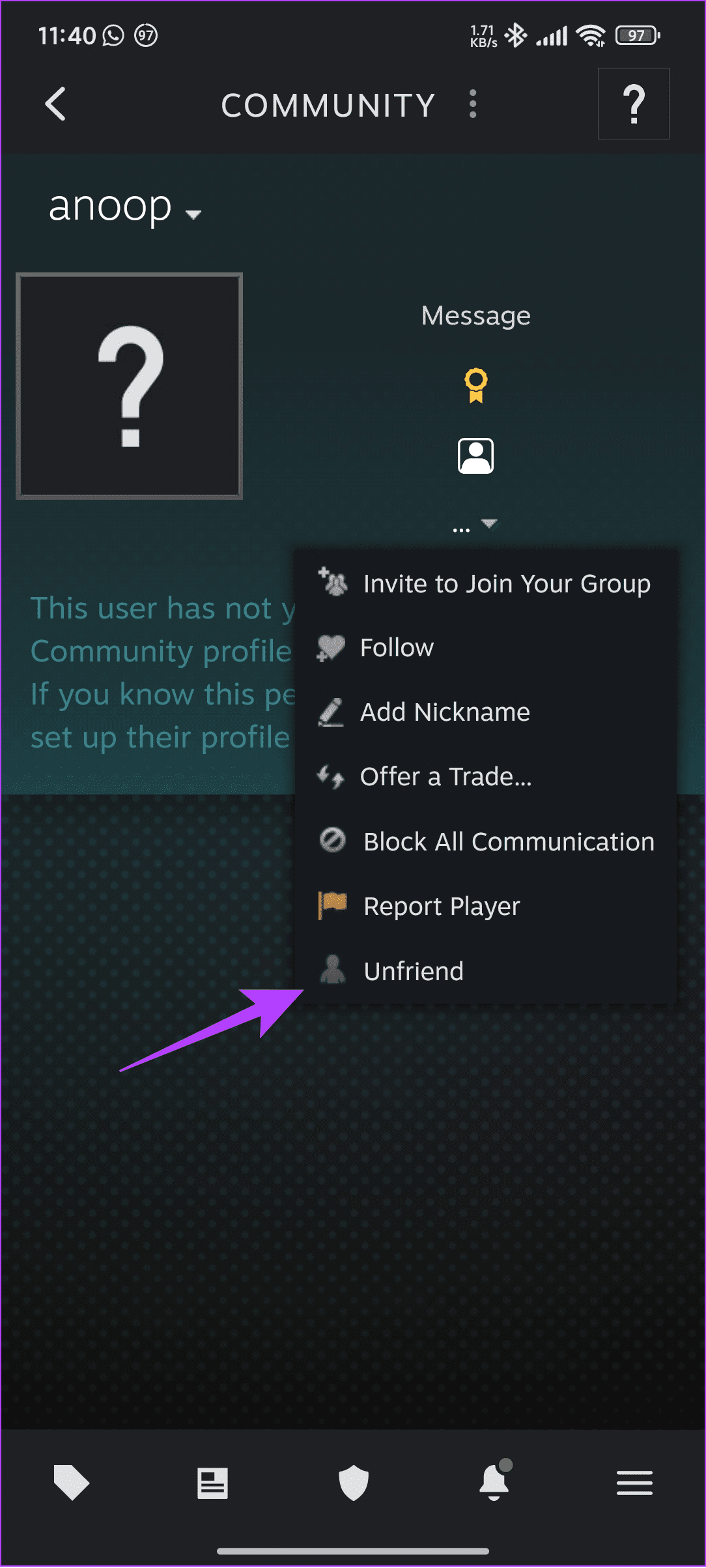
อาจมีสาเหตุหลายประการที่ทำให้คุณไม่สามารถเพิ่มบุคคลเป็นเพื่อนใน Steam ได้ มาดูเหตุผลเหล่านั้นและวิธีแก้ไขกันดีกว่า:
อ่านเพิ่มเติม: วิธีแก้ไข Steam ที่ไม่เชื่อมต่อกับอินเทอร์เน็ต
Steam มีคลังเกมมากมาย และคุณจะสนุกกับการเล่นเกมโปรดของคุณบนแพลตฟอร์ม อย่างไรก็ตาม การเพิ่มเพื่อนบน Steam ช่วยให้คุณสามารถเล่นกับพวกเขา ติดตามสถิติของพวกเขา และแข่งขันได้มากขึ้น
เรียนรู้เกี่ยวกับสถานการณ์ที่คุณอาจได้รับข้อความ “บุคคลนี้ไม่พร้อมใช้งานบน Messenger” และวิธีการแก้ไขกับคำแนะนำที่มีประโยชน์สำหรับผู้ใช้งาน Messenger
ต้องการเพิ่มหรือลบแอพออกจาก Secure Folder บนโทรศัพท์ Samsung Galaxy หรือไม่ นี่คือวิธีการทำและสิ่งที่เกิดขึ้นจากการทำเช่นนั้น
ไม่รู้วิธีปิดเสียงตัวเองในแอพ Zoom? ค้นหาคำตอบในโพสต์นี้ซึ่งเราจะบอกวิธีปิดเสียงและเปิดเสียงในแอป Zoom บน Android และ iPhone
รู้วิธีกู้คืนบัญชี Facebook ที่ถูกลบแม้หลังจาก 30 วัน อีกทั้งยังให้คำแนะนำในการเปิดใช้งานบัญชี Facebook ของคุณอีกครั้งหากคุณปิดใช้งาน
เรียนรู้วิธีแชร์เพลย์ลิสต์ Spotify ของคุณกับเพื่อน ๆ ผ่านหลายแพลตฟอร์ม อ่านบทความเพื่อหาเคล็ดลับที่มีประโยชน์
AR Zone เป็นแอพเนทีฟที่ช่วยให้ผู้ใช้ Samsung สนุกกับความจริงเสริม ประกอบด้วยฟีเจอร์มากมาย เช่น AR Emoji, AR Doodle และการวัดขนาด
คุณสามารถดูโปรไฟล์ Instagram ส่วนตัวได้โดยไม่ต้องมีการตรวจสอบโดยมนุษย์ เคล็ดลับและเครื่องมือที่เป็นประโยชน์สำหรับการเข้าถึงบัญชีส่วนตัวของ Instagram 2023
การ์ด TF คือการ์ดหน่วยความจำที่ใช้ในการจัดเก็บข้อมูล มีการเปรียบเทียบกับการ์ด SD ที่หลายคนสงสัยเกี่ยวกับความแตกต่างของทั้งสองประเภทนี้
สงสัยว่า Secure Folder บนโทรศัพท์ Samsung ของคุณอยู่ที่ไหน? ลองดูวิธีต่างๆ ในการเข้าถึง Secure Folder บนโทรศัพท์ Samsung Galaxy
การประชุมทางวิดีโอและการใช้ Zoom Breakout Rooms ถือเป็นวิธีการที่สร้างสรรค์สำหรับการประชุมและการทำงานร่วมกันที่มีประสิทธิภาพ.


![วิธีกู้คืนบัญชี Facebook ที่ถูกลบ [2021] วิธีกู้คืนบัญชี Facebook ที่ถูกลบ [2021]](https://cloudo3.com/resources4/images1/image-9184-1109092622398.png)





